سيؤدي تعديل زر التحكم إلى إعادة تحميل هذه الصفحة تلقائيًا

استخدام فلتر لتغيير مظهر صورة في تطبيق الصور على الـ Mac
يمكن أن تُعطي صورك مظهرًا خاصًا باستخدام فلتر واحد من ثمانية فلاتر متوفرة في تطبيق الصور.
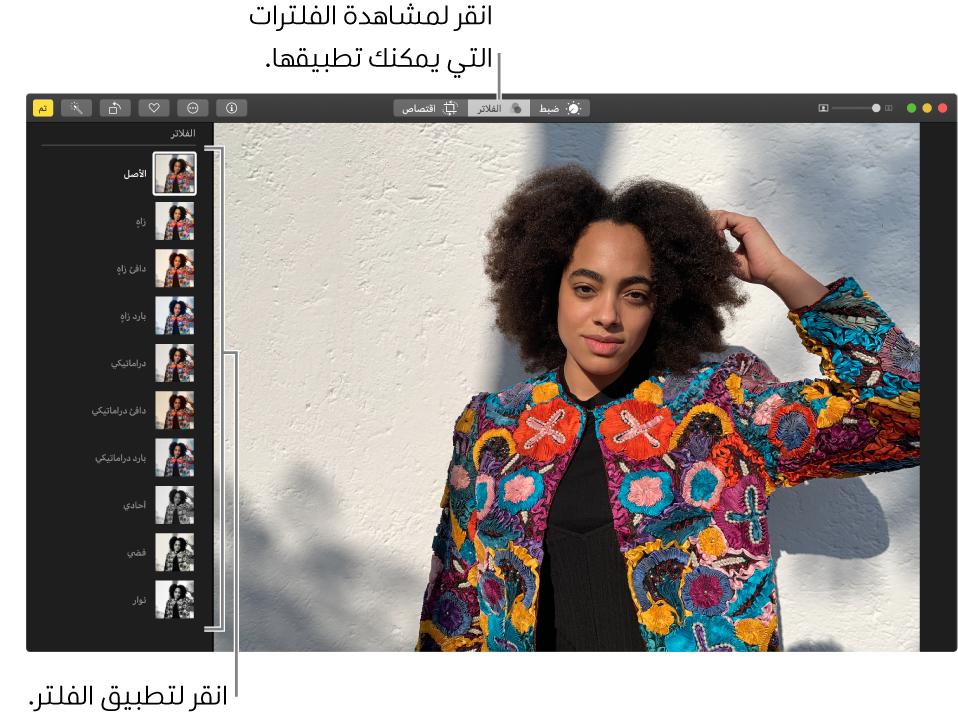
في تطبيق الصور
 على الـ Mac، انقر مرتين على الصورة، ثم انقر على تحرير في شريط الأدوات.
على الـ Mac، انقر مرتين على الصورة، ثم انقر على تحرير في شريط الأدوات.انقر على الفلاتر في شريط الأدوات.
تلميح: لرؤية الفلاتر بسرعة أثناء التحرير، اضغط على المفتاح F.
انقر على الفلتر الذي تريده.
يتم حفظ التغييرات الخاصة بك تلقائيًا، إلا إذا قمت باختيار تحرير > تراجع أو قمت بالنقر على الزر رجوع إلى النسخة الأصلية.